В третьей версии Autopano появилось ряд новых
возможностей, среди которых появились и маски. Данный инструмент позволяет
улучшить результат склейки панорамы и уменьшить количество работы в photoshop-e.
В данной статье мы применим маски в процессе подготовки к
сшивке панорамы, а также рассмотрим случаи, где они могут быть полезны.
Для работы потребуется программа Autopano версии
3 и выше.
Помимо этого выложены файлы, на основе которых будут созданы панорамы. Скачать их можно по ссылке:
http://yadi.sk/d/UGQ_zzRw5o11S
Оптимизация связей в Autopano
Загрузим файлы из папки panorama1 в Autopano и запустим создание панорамы ![]() . Откроем редактор
панорам
. Откроем редактор
панорам ![]() .
.
В режиме передвижения изображение ![]() выровняем горизонт
панорамы.
выровняем горизонт
панорамы.
Теперь если мы попробуем собрать панораму, то несмотря на хороший RMS, мы получим плохой результат

На панораме видны многочисленные нестыковки отдельных
снимков, а солнце получилось раздутым с одной стороны.

Поэтому для начала поработаем над контрольными точками в панораме. Для этого откроем редактор контрольных точек.
Программа определила следующие связи:
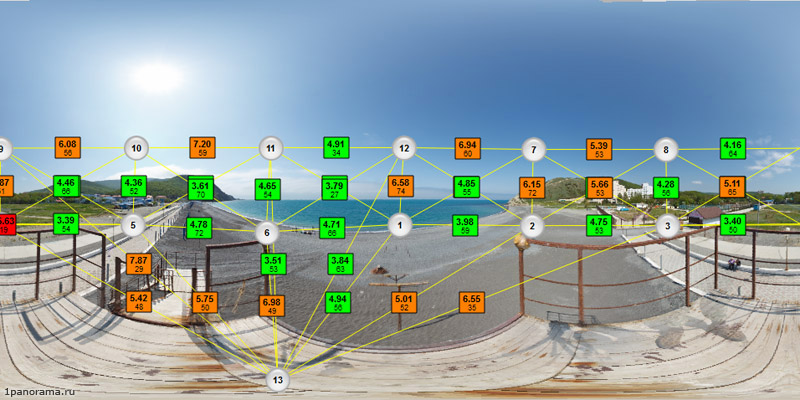
Удалим ошибочную связь между 3 и 5 снимком. Также удалим
связи между надиром и верхним рядом снимков и прооптимизируем панораму ![]()
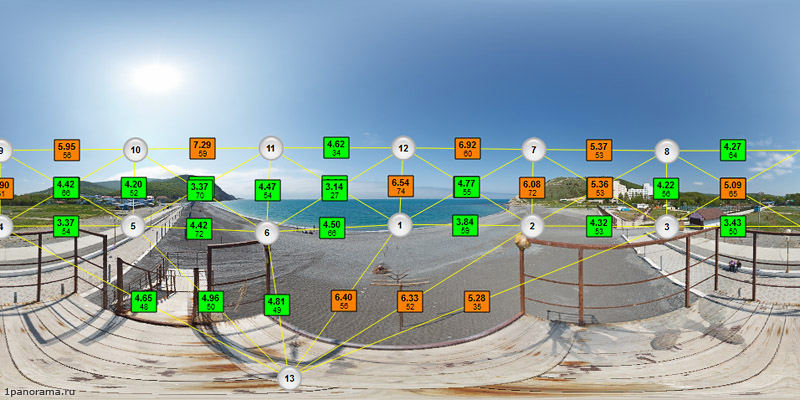
Теперь поочередно пройдемся по оранжевым связям между у верхнего ряда снимков. Как видно, программа расставила множество контрольных точек на небе. А так как облака на нем почти отсутствуют, то все эти точки имеют большую погрешность. Удалим все точки с неба и водной поверхности на каждой оранжевой связи.

После оптимизации получим следующий набор связей:
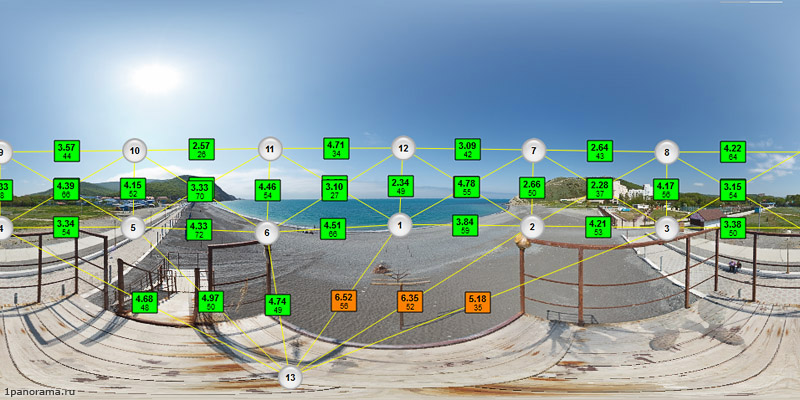
Видно, что все отредактированные связи стали зелеными.
Теперь если попробовать собрать панораму то можно увидеть, что нестыковки кадров значительно уменьшились.

Но, хоть и в меньшей степени, те же самые дефекты до сих пор присутствуют. Для того, чтобы их убрать, воспользуемся масками в Autopano.
Создание масок в Autopano
Маски в Autopanoэто специальные метки, которые показывают, какие фрагменты
снимков необходимо удалить с панорамы, а какие обязательно оставить. Перейдем в режим редактирования масок ![]()
![]() – зеленая метка показывает, что данный фрагмент
необходимо применить в панораме
– зеленая метка показывает, что данный фрагмент
необходимо применить в панораме
![]() – красная метка показывает, что этот фрагмент
снимка необходимо удалить с панорамы. Взамен удаленного фрагмента берется тот
же участок с соседнего снимка. Если такой же участок отсутствует в соседнем
снимке, то фрагмент не удаляется.
– красная метка показывает, что этот фрагмент
снимка необходимо удалить с панорамы. Взамен удаленного фрагмента берется тот
же участок с соседнего снимка. Если такой же участок отсутствует в соседнем
снимке, то фрагмент не удаляется.
При помощи меток нам необходимо ограничить применение снимка
надира в панораме. Так как надир снимался с рук, то у него есть погрешности в
нодальной точке. Поэтому ограничим видимость надира на тех участках где он
пересекает снимки второго ряда. В результате его неточности стыковок не будут
распространяться на снимки рядов.
Для этого в режиме редактирования маски выберите красные
метки, и на снимке надира поставьте их по верхней части снимка.

После этого поставьте красные метки на тени от фотоаппарата и фотографа в снимках второго ряда.
Выберите зеленые метки и поставьте их на снимок верхнего ряда, где солнце не пересвечено. Это покажет программе, что надо целиком солнце взять из этого снимка, а не пытаться собрать его по частям с разных кадров (в результате на панораме солнце приобретет нормальный вид).
После этого примените все изменения маски ![]()
В результате у вас получится подобное распределение меток:

Если сейчас просчитать панораму, то получится примерно
следующая панорама (у вас, вследствие немного другого расположения меток,
результат может несколько отличаться)

В результате дефекты стыковок перил и раздутого солнца нейтрализованы. Осталось только поправить небольшие засечки досок пола. Но это уже делается в photoshop-е.
Готовую панораму можно посмотреть по ссылке: Пляжи села Сукко
Создание панорам с динамическими объектами
При попытки сшивки панорам с динамическими объектами (городская улица, культурное мероприятие, соревнования) часто можно столкнуться с тем, что часть объектов успевает переместиться, пока происходит съемка двух соседних кадров. В результате в панораме получаются обрезанные объекты, которые потом необходимо корректировать в photoshop-е. Рассмотрим подобный случай, и как можно улучшить результат при помощи масок.
В папке panorama2
находится 3 кадра панорамы с гонок на тракторах.
Создайте панораму в Autopano и откройте редактор панорамы. Теперь если запустить сборку панорамы, то в панораме будет половинка трактора с брызгами грязи (показана только центральная часть панорамы):

Попробуем сделать так, чтобы при сборке зеленый трактор
техпомощи был вырезан, а два трактора участников остались на панораме. Для
этого перейдем в режим редактирования масок ![]() и поместим на зеленом
тракторе красные метки, а на остальных – зеленые. После этого применим метки
и поместим на зеленом
тракторе красные метки, а на остальных – зеленые. После этого применим метки ![]()


Если сейчас запустить сборку панорамы, то получим необходимый нам результат:

Можно заметить, что провода порубились на отдельные куски, но как это исправить - мы уже знаем (на одном кадре с проводами поставить на них зеленые метки).
На этом можно завершить повествование про маски в Autopano.
Удачных панорам и качественных результатов.
